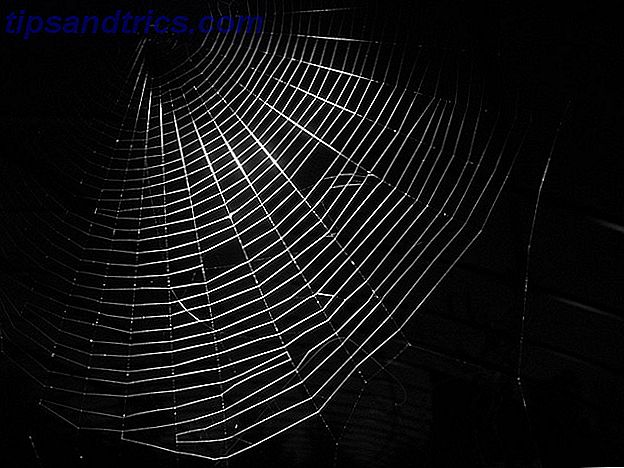Ο Mac σας μπορεί να καταλάβει τι λέτε ακόμα κι αν χρησιμοποιείτε φυσική γλώσσα. Σκεφτείτε λέξεις και προτάσεις που κυλούν τη γλώσσα σας στην καθημερινή συζήτηση με τους ανθρώπους. Το σκληρό μέρος συνηθίζει σε αυτήν την ιδέα και θυμάται να χρησιμοποιεί τη φυσική γλώσσα όταν χρησιμοποιείτε το compu-speak για τόσο πολύ καιρό.
Εάν έχετε χρησιμοποιήσει μηχανές αναζήτησης όπως το Google και το Bing, ή το Siri στο Mac ή στο iPhone σας, έχετε ήδη ασκήσει τη φυσική γλώσσα. Χρησιμοποιήστε το λίγο περισσότερο και κάντε τα πράγματα στο Mac σας. Θα σας δείξουμε πώς.
1. Ορίστε υπενθυμίσεις
Ανοίξτε τις υπενθυμίσεις και προσθέστε μια νέα υπενθύμιση, για παράδειγμα, "καλέστε το Mom από το αεροδρόμιο στις 2μμ". "Η εφαρμογή συλλέγει το bit" 2pm "και προγραμματίζει μια υπενθύμιση για εκείνη την ώρα, για την τρέχουσα ημέρα. Αυτό ήταν εύκολο, έτσι;
Τώρα συγκρίνετε αυτό με τη συνηθισμένη μέθοδο προγραμματισμού υπενθυμίσεων: πρέπει να κάνετε διπλό κλικ στην υπενθύμιση, να ελέγξετε το κουτί " Ένα κουτί ημέρας " και να μετακινηθείτε με τις επιλογές ημερομηνίας και ώρας. Αισθάνεται σαν πάρα πολλή δουλειά αφού ξέρεις ότι μπορείς να δημιουργήσεις υπενθυμίσεις πληκτρολογώντας πράγματα όπως:
- "Πληρώστε τους λογαριασμούς την επόμενη εβδομάδα"
- "Πακέτο για το ταξίδι του Σίδνεϊ αύριο"
- "Κάντε κράτηση εισιτηρίων για την Τετάρτη"
- "Αφήστε την ταινία στις 12.15 σήμερα"
- "Γνωρίστε το Β για δείπνο στις 31 Ιανουαρίου"
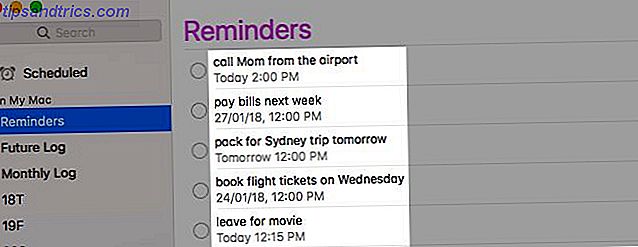
Χρησιμοποιήστε τη συντόμευση Cmd + N για να δημιουργήσετε υπενθυμίσεις ακόμη πιο γρήγορα. Οι υπενθυμίσεις αναλύουν το κείμενό σας για να επιλέξουν ημερομηνίες και ώρες και το κάνουν σωστό. Ξέρει ότι όταν λέτε 2μμ, εννοείτε 2μμ σήμερα ή όταν λέτε την Τετάρτη, εννοείτε την επερχόμενη Τετάρτη. Όχι σε ορισμένες περιπτώσεις όμως.
Ας πούμε ότι είναι τον Απρίλιο του 2019 και θέλετε να προγραμματίσετε το δρόμο μπροστά στις 24 Ιανουαρίου 2020. Αυτό λειτουργεί όπως θα περιμένατε, αλλά αν θέλετε να προγραμματίσετε για τις 24 Μαρτίου, οι υπενθυμίσεις θα το σημαίνουν στις 24 Μαρτίου 2019. Το κάνει αυτό για κάθε ημερομηνία που είναι μέρος του Μαρτίου 2019 (τον περασμένο μήνα) και τον Απρίλιο του 2019 (τρέχων μήνας).
2. Δημιουργήστε συμβάντα ημερολογίου
Μπορείτε να χρησιμοποιήσετε τις ίδιες εντολές όπως παραπάνω για να δημιουργήσετε συμβάντα μέσω του κουμπιού Δημιουργία γρήγορης εκδήλωσης στην εφαρμογή Ημερολόγιο. Όταν δημιουργείτε ένα συμβάν, το Ημερολόγιο μεταπηδά στη σωστή ημερομηνία και ανοίγει την ενότητα πληροφοριών για το συμβάν. Εκεί μπορείτε να επεξεργαστείτε την ημερομηνία και την ώρα, να προσθέσετε μια θέση ή να πληκτρολογήσετε σημειώσεις.
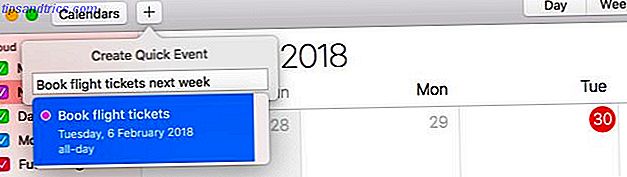
Η συντόμευση για τη δημιουργία ενός συμβάντος ημερολογίου είναι επίσης ίδια με αυτή που χρειάζεστε για τη δημιουργία μιας υπενθύμισης: Cmd + N.
3. Αναζήτηση στο Spotlight
Αν πείτε στο Spotlight να μου δείξετε μηνύματα ηλεκτρονικού ταχυδρομείου από τον περασμένο μήνα, θα γνωρίζει τι μιλάτε. Αντικαταστήστε τον "περασμένο μήνα" με λέξεις "φέτος 2015", "χθες" ή "24 Νοεμβρίου" και θα το ξέρετε. Εδώ μπορείτε να ζητήσετε από το Spotlight να αναφερθεί (με παραδείγματα, φυσικά):
- Συζητήσεις: "μηνύματα από τον Sam"
- Εικόνες: "φωτογραφίες από μηνύματα", "στιγμιότυπα που έλαβα σήμερα"
- Έγγραφα: "έγγραφα από την προηγούμενη εβδομάδα", "υπολογιστικά φύλλα από τον Δεκέμβριο"
- Μουσική και βίντεο: "Τραγούδια από τον περασμένο μήνα", "βίντεο από το 2017"
- Λεπτομέρειες σχετικά με τον καιρό : "ο καιρός στη Βομβάη", "δείξτε μου τον καιρό στο sydney"
Καθώς τα αποτελέσματα των Top Hits φαίνεται να χτυπήθηκαν και να χάσουν, είναι καλύτερο να κοιτάξετε κάτω από την κατάλληλη κατηγορία για τις πλησιέστερες αντιστοιχίες στα ερωτήματά σας αναζήτησης. Φυσικά, δεν θα δείτε ορισμένες κατηγορίες, αν τις έχετε απενεργοποιήσει στις ρυθμίσεις του Mac. Αν θέλετε να τα εμφανίσετε ξανά, θα πρέπει να τα ενεργοποιήσετε από τις Προτιμήσεις συστήματος> Spotlight> Αποτελέσματα αναζήτησης .
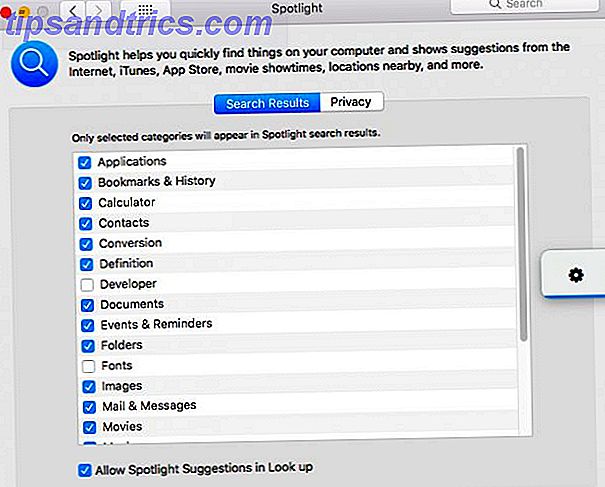
Να είστε έτοιμοι να δείτε αργά ή ανακριβή αποτελέσματα κατά καιρούς. Συχνά, αυτό σχετίζεται περισσότερο με τον μηχανισμό Spotlight παρά με την εσφαλμένη χρήση της φυσικής γλώσσας.
4. Αναζήτηση σε Mac Apps
Μπορείτε να αναζητήσετε δεδομένα μέσα σε εφαρμογές όπως το Finder και το Mail χρησιμοποιώντας τις ίδιες εντολές φυσικής γλώσσας που χρησιμοποιείτε με το Spotlight. Υπάρχει όμως μια καταγραφή: δεν θα δείτε τα αποτελέσματα άμεσα. Αντ 'αυτού θα δείτε φίλτρα αναζήτησης για το ερώτημά σας σε ένα αναπτυσσόμενο μενού και θα πρέπει να τα επιλέξετε ένα προς ένα για να περιορίσετε τα αποτελέσματα.
Ας υποθέσουμε ότι θέλω να αναζητήσω μηνύματα ηλεκτρονικού ταχυδρομείου από τον Tim. Μπορώ να πληκτρολογήσω "μηνύματα ηλεκτρονικού ταχυδρομείου από τον Tim" στο Spotlight για να τα βρείτε. Αν ψάξω για "μηνύματα ηλεκτρονικού ταχυδρομείου από τον Tim το 2016", το Spotlight ενημερώνει τα αποτελέσματα για να ταιριάζει.
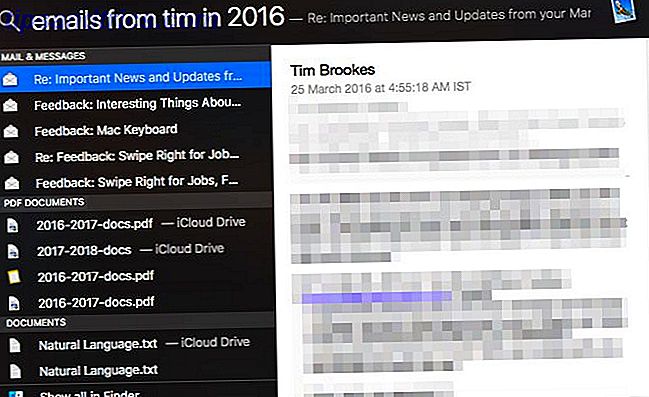
Τώρα επιτρέψτε μου να δοκιμάσω τα ίδια ερωτήματα στην εφαρμογή Mail. Μόλις πληκτρολογήσω "μηνύματα ηλεκτρονικού ταχυδρομείου από τον Tim", το Mail μου δίνει ένα φίλτρο " Άνθρωποι " για να εντοπίσω το πρόσωπο του οποίου τα μηνύματα ηλεκτρονικού ταχυδρομείου αναφέρομαι.
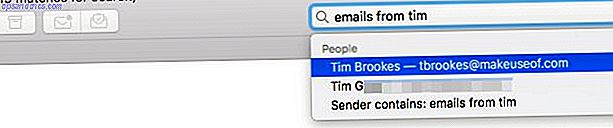
Αφού επιλέξω το όνομα του Tim και πατήστε Enter, το Mail εμφανίζει τα σωστά αποτελέσματα. Τώρα μπορώ να επεκτείνω περαιτέρω το ερώτημα πληκτρολογώντας "το 2016". Το Mail στη συνέχεια μου επιτρέπει να διαλέξω το έτος 2016 από το φίλτρο Ημερομηνία . Και πάλι, μόλις χτυπήσω Enter, εμφανίζει τα σωστά αποτελέσματα (δηλαδή μηνύματα ηλεκτρονικού ταχυδρομείου από τον Tim το 2016).

Ομοίως, αν ψάξω για "έγγραφα από την περασμένη εβδομάδα" στο Spotlight, παίρνω αμέσως τους σωστούς αγώνες. Αν ψάξω για το ίδιο πράγμα στο Finder, πρέπει πρώτα να επιλέξω την επιλογή της προηγούμενης εβδομάδας που αναγράφεται κάτω από το χαρακτηριστικό Dates πριν μπορέσω να δω τα σχετικά αποτελέσματα.
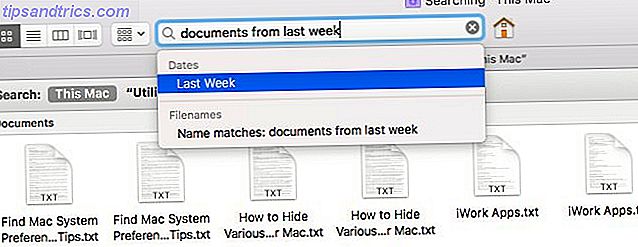
Όπως μπορείτε να δείτε, η χρήση του Spotlight είναι πιο γρήγορη, αλλά δεν απορρίπτετε την αναζήτηση εντός εφαρμογής ως τη μικρότερη μέθοδο . Αποδεικνύεται συχνά πιο ακριβής και πιο ακριβής από την αναζήτηση Spotlight.
5. Ρωτήστε το Siri
Οτιδήποτε ψάχνετε με το Spotlight, μπορείτε να κάνετε αναζήτηση με τον Siri, τον έξυπνο βοηθό φωνής που ζει στον Mac σας. Μπορείτε επίσης να υπαγορεύσετε κείμενο στο Siri ή να την ζητήσετε να παίξει μουσική, να κάνει μαθηματικά ή να ανοίξει ιστοσελίδες Απλά τεχνάσματα Siri και εντολές που πρέπει να δοκιμάσετε στο Mac σας Απλά κόλπα Siri και εντολές που πρέπει να δοκιμάσετε στο Mac σας Ενώ δεν μπορεί να κάνει σχεδόν όσο μπορεί για το iOS, η Siri για Mac μπορεί να είναι ακόμα παίκτης ομάδας. Διαβάστε περισσότερα για εσάς.
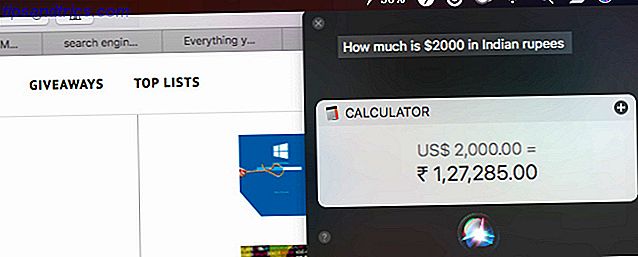
Το Siri θα εμφανιστεί στην εργασία μόνο αφού ενεργοποιήσετε το χαρακτηριστικό Ask Siri από τις Προτιμήσεις συστήματος> Siri . Μόλις το κάνετε, εμφανίζεται το εικονίδιο της γραμμής μενού. Θα χρειαστεί να κάνετε κλικ στο εικονίδιο κάθε φορά που θέλετε το Siri να ακούσει το ερώτημά σας.
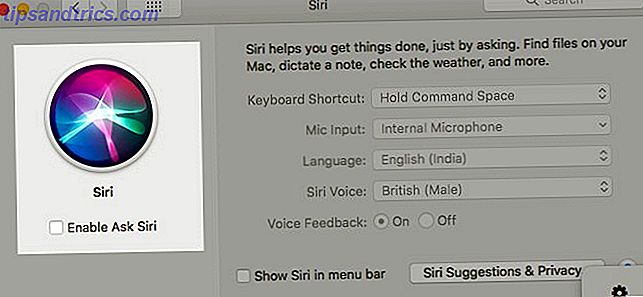
Ανάλογα με το πού στον κόσμο βρίσκεστε, η προεπιλεγμένη φωνή Siri μπορεί να ανήκει σε μια "αυτή" ή "αυτός". Μπορείτε να επιλέξετε μια φωνή διαφορετικής εθνικότητας και / ή φύλου οποιαδήποτε στιγμή από τις Προτιμήσεις συστήματος> Siri .
Συζητήστε με το Siri όπως θα κάνατε με έναν προσωπικό βοηθό σαρκός και αίματος και η Siri θα ανταποκριθεί με το καλύτερο που γνωρίζει. Δεν χρειάζεται να μάθετε κάποιο ειδικό "πρωτόκολλο" εδώ. Μην την καταραστείτε - χρησιμοποιώντας καταχρηστική γλώσσα με τεχνητή νοημοσύνη Μειώστε τη φρίκη σας: Πώς η κακοποίηση της συσκευής σας AI θα μπορούσε να σας κοστίσει η εργασία σας Μειώστε τη φλόγα σας: Πώς η κατάχρηση της συσκευής σας AI θα μπορούσε να σας κοστίσει τη δουλειά σας Έχετε ποτέ καταραμένος στον εικονικό σας βοηθό ; Πού πηγαίνουν αυτά τα λόγια; Δεν απλώς εξαφανίζονται, αυτό είναι σίγουρο. Αλλά θα μπορούσε να φημολογεί σε ένα chatbot πραγματικά σας κοστίσει δουλειά; Διαβάστε περισσότερα μπορεί να σας κοστίσει τη δουλειά σας.
Εάν η Siri δεν καταλαβαίνει τι λέτε ή δεν βρίσκετε τις πληροφορίες που ζητάτε, θα το πει. Μερικές φορές, θα σας δώσει συμβουλές για να βελτιώσετε τα ερωτήματά σας.
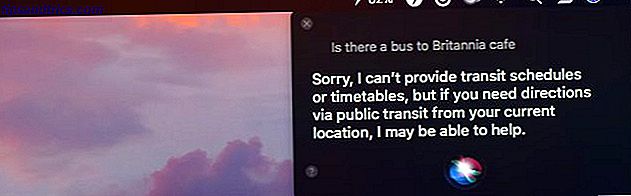
Αν χρειάζεστε, για παράδειγμα, να ενεργοποιήσετε μια λειτουργία για να βρείτε μια συγκεκριμένη πληροφορία, η Siri θα σας το πει και αυτό.
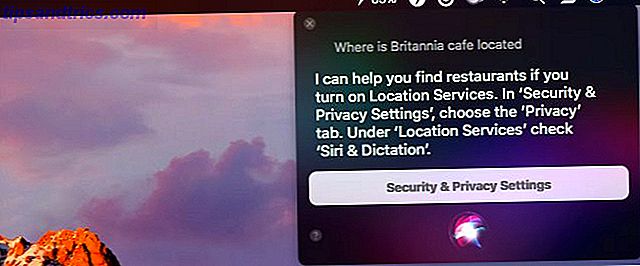
Έχασες για λέξεις; Το Siri θα σας προτρέψει με παραδείγματα για το τι μπορείτε να ζητήσετε να βρει (βλ. Εικόνα παρακάτω).
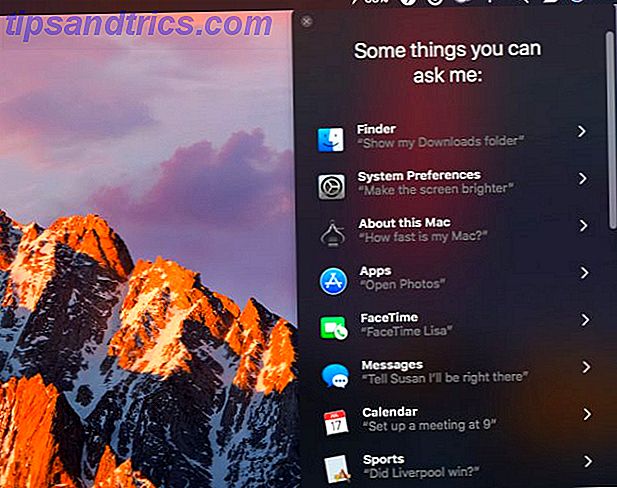
Οδηγός γρήγορης εκκίνησης Οδηγός γρήγορης εκκίνησης Πώς να χρησιμοποιήσετε το Siri στον υπολογιστή σας: Οδηγός γρήγορης εκκίνησης Πώς να χρησιμοποιήσετε το Siri στο Mac σας: Οδηγός γρήγορης εκκίνησης Ο έξυπνος προσωπικός βοηθός της Apple, Siri, είναι τώρα στο Mac και ο έλεγχος του υπολογιστή σας με τη φωνή σας δεν έχει ποτέ ήταν ευκολότερο. Το Read More θα σας βοηθήσει επίσης να βελτιώσετε την εύρεση των πραγμάτων με τη φωνητική είσοδο. Μπορείτε επίσης να χρησιμοποιήσετε το Siri με τις έξυπνες οικιακές συσκευές σας Πώς να χρησιμοποιήσετε το Siri με τις έξυπνες οικιακές συσκευές σας Πώς να χρησιμοποιήσετε το Siri με τις έξυπνες συσκευές σας Ο έλεγχος των έξυπνων συσκευών σας με το Siri τους καθιστά απίστευτα εύκολο στη χρήση αλλά δεν είναι εύκολο να εντοπίσετε εντολές που λειτουργούν με κάθε προϊόν. Γιατί να μην ξεκινήσετε δίνοντας αυτές τις προσπάθειες; Διαβάστε περισσότερα .
Τώρα ήρθε η ώρα για έναν πραγματικό έλεγχο. Λάβετε τα πράγματα με τη βοήθεια του Siri ό, τι θέλετε, αλλά πάντα να θυμάστε ότι είναι κομμάτι του λογισμικού στον υπολογιστή σας σε έναν τεχνολογικά ενοχλητικό κόσμο. Τα αιτήματά της για τα προσωπικά σας δεδομένα μπορούν να θέσουν σε κίνδυνο το απόρρητό σας Η Siri, η Cortana και το Google Now χρειάζονται πάρα πολύ προσωπικά δεδομένα; Το Siri, η Cortana και το Google Now χρειάζονται πάρα πολύ προσωπικά δεδομένα; Διαβάστε περισσότερα . Διαβάστε τι λέει η Apple σχετικά με το Siri και την ιδιωτικότητα σε αυτή την τοποθεσία:
Προτιμήσεις συστήματος> Siri> Προτάσεις Siri & Απόρρητο> Σχετικά με το Siri & Privacy ...
Πείτε στο Mac τι να κάνετε
Έτσι θέλετε να χρησιμοποιήσετε τη φυσική γλώσσα παντού που μπορείτε. Έχετε την τύχη, επειδή πολλές εφαρμογές Mac από τρίτους, είτε το υποστηρίζουν ήδη είτε πιθανόν να το κάνουν στο μέλλον. Εδώ είναι μερικές δημοφιλείς που ανήκουν στην πρώτη κατηγορία:
- Evernote: εφαρμογή λήψης σημειώσεων
- Φανταστική: Ημερολόγιο app μενού για το ημερολόγιο (κριτική μας $ 50 για ένα ημερολόγιο; 5 λόγοι Fantastic 2 αξίζει $ 50 για ένα ημερολόγιο; 5 λόγοι Fantastic 2 αξίζει τον κόπο Το πρωτότυπο Fantastical δεν ήταν φθηνό σε $ 15, και τώρα ο προγραμματιστής Flexibits θα χρεώνει $ 50 για την ενημερωμένη έκδοση - έτσι αξίζει τον κόπο; Διαβάστε περισσότερα)
- Lacona: Εφαρμογή εκκίνησης με πληκτρολόγιο
- Numi: Υπολογιστής app
- Spark: Η εφαρμογή Email (γιατί πρέπει να χρησιμοποιείτε Spark Γιατί πρέπει να χρησιμοποιείτε Spark για να διαχειριστείτε την αλληλογραφία σας στο iPhone & Mac Γιατί πρέπει να χρησιμοποιείτε το Spark για τη διαχείριση της αλληλογραφίας σας στο iPhone & Mac Spark είναι μια νέα φυλή εφαρμογής ηλεκτρονικού ταχυδρομείου, οργανώνει και δίνει προτεραιότητα στην αλληλογραφία σας (και είναι δωρεάν) Διαβάστε περισσότερα)
- Todoist: εφαρμογή λίστας υποχρεώσεων
Η αναζήτηση φυσικής γλώσσας μπορεί να μην είναι τέλεια ακόμα, αλλά είναι αρκετά αποτελεσματική ώστε να είναι χρήσιμη πολλές φορές.
Χρησιμοποιήσατε τη φυσική γλώσσα για να δουλέψετε με εφαρμογές και εντολές macOS; Είστε άνετοι να το κάνετε; Χρειάζεστε μερικές προσπάθειες για να έχετε τα ερωτήματά σας σωστά;